Come… cominciare a costruire i (re)nodi
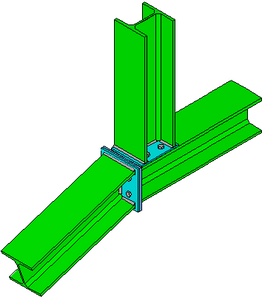
Per poter costruire un renodo bisogna mettersi nella vista jnodi e selezionare il jnodo che corrisponde al renodo che si vuole studiare. Poi si passa dalla vista jnodo alla vista renodo e si incomincia a costruire il renodo mediante la aggiunta di tramite (piastre, squadrette, tronchi di profilato, ecc.), unitori (bullonature o saldature), e lavorazioni sulle membrature o sui tramite.
Per poter selezionare un jnodo è naturalmente necessario che i jnodi esistano: quindi deve essere preventivamente stata eseguita la ricerca dei jnodi (comando Cerca!).
Per poter cercare i jnodi devono essere definite le membrature, e quindi le membrature devono essere state preventivamente riconosciute. Se si è partiti da un modello fem già pronto le membrature sono già state riconosciute al momento in cui si è importato il modello, se invece si è partiti da zero, costruendo il modello fem dentro CSE, allora le membrature devono essere riconosciute con il comando Cerca membrature.
In sintesi gli step sono questi:
1.costruzione o importazione del modello fem.
2.se il modello fem è stato creato da zero, riconoscimento delle membrature
3.ricerca dei jnodi
4.selezione di un jnodo
5.passaggio alla vista renodo per quel jnodo
7.verifica
Lo step 6 è compiuto grazie ai comandi che si trovano sotto il menu Renodo, indubbiamente il menu più importante del programma. Essenzialmente i comandi che si possono usare sono i seguenti:
•Assegna Prenodo: permette di applicare automaticamente uno dei renodi parametrici in archivio che si adattano al renodo in esame. I parametri possono essere modificati run time. Dopo l'applicazione, se necessario, è possibile utilizzare tutti i comandi seguenti per aggiungere, rimuovere o modificare componenti. E' inoltre possibile applicare un renodo parametrico a un sottoinsieme di membrature del renodo corrente, attraverso il comando Assegna Prenodo a SubRenodo.
•Fissa orientazione corrente permette di definire un sistema di orientazione corrente scegliendolo tra quelli locali dei componenti presenti nella scena
•Membrature
▪Allunga-Accorcia permette appunto di allungare o accorciare le membrature dalla parte in cui affluiscono al collegamento per compensare la mancata aggiunta di eccentricità nel modello fem o per far fronte a variate esigenze costruttive, ecc.
•Componenti
▪Aggiungi tramite consente di aggiungere dei tramite (piastre rettangolari, triangolari, trapezoidali, poligonali regolari, circolari, smussate, squadrette singole, simmetriche e non, squadrette accoppiate, tronchi di profilati di forma generica, blocchi vincolo)
▪Aggiungi layout di saldature serve ad aggiungere un layout di cordoni di saldatura
▪Aggiungi bullonatura serve ad aggiungere un layout di bulloni
▪Cancella permette di eliminare i tramite e gli unitori selezionati
▪Modifica consente l’accesso al dialogo di modifica dell’unico componente correntemente selezionato
▪Copia consente di creare delle copie dei tramite e degli unitori attraverso traslazioni o rotazioni rigide
▪Ricopia consente di creare delle copie dei tramite e degli unitori con una traslazione o una rotazione rigida uguale all’ultima utilizzata
▪Copia negli appunti / Incolla dagli appunti: consentono di copiare e incollare tramite e unitori anche da un renodo all'altro, anche tra diversi modelli CSE.
▪Copia renodo negli appunti / Incolla renodo dagli appunti: consentono di copiare e incollare interi renodi, anche da un modello CSE a un altro (queste operazioni coinvolgono anche eventuali azioni eseguite sulle membrature, come lavorazioni, accorciamenti, ecc.).
▪Ruota consente di ruotare tramite e unitori attorno a sé stessi
•Sposta consente di spostare i componenti tramite rotazioni o traslazioni rigide; se si spostano delle membrature CSE aggiunge dei momenti di trasporto per coerenza con il modello fem di partenza (si veda la descrizione dettagliata del comando)
•Lavorazioni racchiude vari tipi di lavorazioni che possono essere eseguite su membrature e tramite (sottrazioni di frusto A base rettangolare o poligonale, rotazioni e traslazioni di faccia, smussi triangolari, quadrati e circolari)
•Variabili e condizioni:
▪Aggiungi variabile permette di aggiungere nuove variabili da utilizzare per condizioni aggiuntive (verifiche utente)
▪Aggiungi condizione consente di aggiungere condizioni da usare come verifiche utente o come prerequisiti per l’applicabilità del renodo
▪Modifica variabile o condizione serve a modificare variabili o condizioni aggiuntive
▪Elimina variabile o condizione serve a eliminare variabili o condizioni aggiuntive
•Controlla compenetrazioni è un comando che ricerca in automatico l’eventuale presenza di compenetrazioni tra i vari componenti del renodo
•Controlla coerenza verifica che tutti i pezzi siano correttamente collegati
•Esporta serve a creare un modello tridimensionale del renodo in formato.dxf
-----------------------------
C.S.E. - 2001-2022 - Copyright Castalia srl - Milan - Italy - www.castaliaweb.com